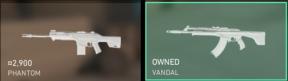Како поправити Виндовс није успео да доврши грешку у форматирању
мисцеланеа / / August 04, 2021
Огласи
Пендриве или тхумб уређаји су врло корисни хардверски делови. Они се могу користити за пренос датотека врло повољно у поређењу са ЦД-има и ДВД-има. Пошто су мали и компактни, врло су издржљиви, за разлику од ЦД-а. Али понекад можете имати проблема приликом форматирања Пендриве-а или СД картица. Говорим о томе да чувени Виндовс није успео да доврши грешку у формату, коју корисници често добијају док извршавају радњу форматирања на својим уређајима.
Као и било који други уређај за складиштење, и ови дискови за оловке морају да се форматирају у компатибилне системе датотека као што су фат32 или НТФС на основу случаја употребе. Али када десним тастером миша кликнете на погон и одаберете формат, можда ћете добити „Виндовс није могао да заврши формат”Грешка. Ова грешка ће се појавити без обзира на верзију вашег ОС-а.

Садржај странице
-
1 Како поправити да Виндовс није успео да доврши грешку у формату?
- 1.1 1. метод: Проверите физичку штету
- 1.2 2. метод: Форматирање помоћу услужног програма за управљање диском
- 1.3 3. метод: Форматирање помоћу Дискпарт-а
- 1.4 4. метод: Коришћење менаџера треће стране, диска или партиција
- 2 Закључак
Како поправити да Виндовс није успео да доврши грешку у формату?
Ова грешка значи да Виндовс не може да доврши форматирање диска због неких проблема. То би могло бити узроковано оштећеним детаљима партиције или било којим другим физичким оштећењем диска.
Огласи
До ове грешке се најчешће долази када случајно уклоните погон оловке док Виндовс преноси датотеке или форматира погон. Дакле, какав год да је ваш случај, даћемо вам неколико решења која можете покушати да решите.
Упозорење
Ако ваш погон садржи драгоцене податке, најбоље је да посетите службу за опоравак података пре него што сами нешто покушате.
1. метод: Проверите физичку штету
Ово је најчешћи узрок проблема. Понекад ће се оштећени Пендриве такође појавити у Екплореру. Али не можете да извршите никакве промене на погону попут форматирања. Пренос датотека на диск такође неће успети са грешкама. Проверите ове тачке пре него што наставите даље.
Огласи
- Покушајте да користите погон палца у другом порту да бисте проверили да ли порт узрокује проблем.
- Слично томе, убаците погон палца у други рачунар (или чак у мобилне телефоне помоћу ОТГ каблова) и изведите формат на уређају.
- Ако ни то не може да форматира, покушајте да на другом рачунару користите други погон палца. На крају, можете доћи до закључка који узрокује проблем.
Ако мислите да погон ради, а такође нема проблема са портовима, можете покушати да користите следеће методе.
2. метод: Форматирање помоћу услужног програма за управљање диском
Виндовс има врло корисну алатку за управљање задацима повезаним са диском, а то је Услужни програм за управљање диском. Помоћу њега можемо форматирати Пендриве. Урадити тако,
- Притисните тастер Виндовс + Р да бисте покренули оквир за покретање.
- У њега откуцајте дискмгмт.мсц и притисните Ентер. (Тастерска пречица Вин + Кс, притисните К)
- Сада ће се отворити услужни програм за управљање диском.
- У услужном програму кликните десним тастером миша на Пендриве.
Белешка: уверите се да сте изабрали Пендриве, а не било који други диск.
- Кликните на формат и кликните на Да за потврду.
- У искачућем прозору унесите / изаберите
Назив волумена = назив диска по вашем избору
Датотечни систем = Фат32 (за употребу са свим уређајима) или НТФС (за употребу само у оперативном систему Виндовс).
Величина јединице доделе = Подразумевано
Обавезно имајте ознаку у Куицк формату (ако поново не успе, покушајте да уклоните ознаку).
- Кликните на ок и потврдите поново, сачекајте да заврши формат.
Сада ће услужни програм форматирати погон оловке и погон би се требао приказати у Екплореру. Ако ово поново не успе, можете испробати следећи метод.
3. метод: Форматирање помоћу Дискпарт-а
Дискпарт је услужни програм за наредбене линије за управљање дисковима и партицијама у суставу Виндовс. Можете форматирати свој погон помоћу диска, пратећи ове кораке:
- Отворите а командна линија (или ПоверСхелл) као админ. (Тастерска пречица: Вин + Кс, притисните А..)
- Тип дискпарт и притисните Ентер.
- Под дискпарт укуцајте Лист Диск.
Ово ће приказати све ваше доступне дискове. Пронађите свој диск (Пендриве) препознавањем његове величине. - Сад укуцајте изаберите Диск к (Овде замените Диск к диском бр. за ваш Пендриве, на пример, Диск 1)
Белешка: Избор погрешног диска резултираће губитком података. Обавезно одаберите одговарајући диск. Поново укуцајте Лист диска да бисте били сигурни да је изабран прави диск. Изабрани диск ће имати * симбол пре њега. - Сада откуцајте следеће једно по једно:
Чист
Направите примарну партицију
Активно
формат фс = фат32 брзо (имајте на уму да можете одабрати НТФС и такође брзо уклонити да бисте извели пуни формат)
Додели
- То је то што ће ваш уређај бити форматиран и биће му додељено слово погона.
Дакле, сада бисте требали моћи да видите погон у програму Екплорер.
4. метод: Коришћење менаџера треће стране, диска или партиција
Иако су Дискпарт и услужни програм за управљање диском врло моћни алати, за обављање задатка постоје и неки други независни алати. Али ови менаџери партиција нуде више алата и функција. На пример, ови алати могу да извршавају одређене операције без губитка података, што управитељ дискова иначе не би могао да уради.
ЕасеУС Партитион Манагер
На пример, можемо користити мастер партицију Еасе УС. Међутим, за овај задатак можете користити било који омиљени алат. ЕасеУС пружа сличан интерфејс оном који се налази у Диск манагеру. Тако можете једноставно десним тастером миша кликнути на диск који желите форматирати и одабрати Формат.
Огласи

Дођи одавде.
Руфус
Руфус је бесплатан и сјајан алат који може створити покретачки инсталациони медиј користећи исо датотеке. Алат се такође може користити за форматирање УСБ меморија. Само кликните на формат без одабира било каквих исо датотека. Руфус ће једноставно форматирати погон уместо вас.

Иако постоји предност у коришћењу овог софтвера. Овај софтвер приказује само УСБ дискове. Тако елиминишете ризик од грешке при одабиру других дискова или дискова.
Закључак
То су била решења за Виндовс који није успео да реши проблем са грешком у формату. Ова решења ће радити на свим верзијама прозора. Иако ако не можете да форматирате чак и након коришћења ових корака, то значи да је сам погон оштећен. У том тренутку не можете учинити ништа осим да га замените новим.
Избор уредника:
- Како поправити кашњење Блуетоотх-а у оперативном систему Виндовс 10
- Поправите АСУС РОГ Лаптоп Нумбер Пад који има проблем са управљачким програмом
- Како поправити да Астро А10 микрофон не ради
- Исправите да АОЦ УСБ монитор не ради у оперативном систему Виндовс 10
- Исправите грешку ВинРАР Нот Еноугх Мемори
Огласи Данас се појављује проблем међу корисницима у њиховим резултатима претраживања у апликацији Виндовс 10 Маил.…
Огласи Адобе Пхотосхоп је заиста једна од најбољих апликација за уређивање фотографија на свету и има милионе активних…
Огласи Корисници АСУС Зепхирус-а у више наврата пријављују несрећну грешку на плавом екрану. Људи кажу...

![Како инсталирати Стоцк РОМ на Хитецх Амазе С6 Плус [датотека фирмвера]](/f/656b1f9db3b252879624d9d6bc74ad28.jpg?width=288&height=384)